写真から観光客を簡単に削除する方法を学ぶ
旅行中、人々はいつも美しい景色の中で写真を撮り、家族と一緒に写真を撮り、一人で素晴らしい景色を眺めながら写真を撮りたいと思っています。でも景色がいいので、同時にたくさんの人が写真を撮っています。あなたの写真に他の観光客がいることになります。したがって、すばらしい写真からこれらの不要な観光客を排除したい場合は、それを行うのに役立つツールが必要です。幸いなことに、写真から不要なオブジェクトを削除するのに役立つ究極のツールが見つかりました。この記事を読んで知る 写真から観光客を削除する方法 楽に。
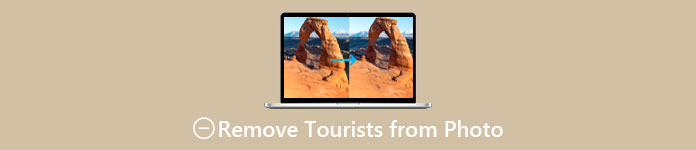
パート1。無料の透かしリムーバーを使用して写真から観光客を削除する方法
無料の透かし除去剤はごくわずかであるため、インターネットで無料の透かし除去剤を検索することは非常に困難です。幸い、簡単にアクセスできる無料のオンラインツールが見つかりました。また、このパートでは、ツールを使用して写真から観光客を削除する方法の手順を説明しました。
FVCフリーウォーターマーク削除 は、オンラインでアクセスできる最も使用されている透かし除去機能の1つです。このオンライン透かしリムーバーは、透かしだけでなく削除することもできます。また、写真上の不要なオブジェクトを削除することもできます。したがって、画像からフォトボムを削除したい場合は、このツールを使用すると簡単に削除できます。さらに、FVC Free Watermark Removerは、PNG、JPG、JPEG、BMPなどの最も標準的な画像形式をサポートしています。また、わかりやすいユーザーインターフェイスとシンプルなボタンにより、写真を台無しにする透かしやオブジェクトを簡単に削除できます。登録を必要とせず、安全であるため、人々もこのツールを気に入っています。
長所
- これはユーザーフレンドリーなツールです。
- 透かし除去オプション(ポリゴン、なげなわ、ブラシ)があります
- 消去機能があります。
- Google、Mozilla Firefox、SafariなどのほぼすべてのWebブラウザでアクセスできます。
短所
- インターネットに依存します。
FVC Free Watermark Removerを使用してオンラインで写真から観光客を削除する方法:
ステップ1。 使用しているブラウザで検索 FVCフリーウォーターマーク削除。または、リンクをクリックして、彼らのWebサイトに直接アクセスすることもできます。
ステップ2。 次に、をクリックします 画像をアップロード ソフトウェアのメインインターフェイスのボタン。コンピュータのフォルダに、写真を選択してアップロードする場所が表示されます。
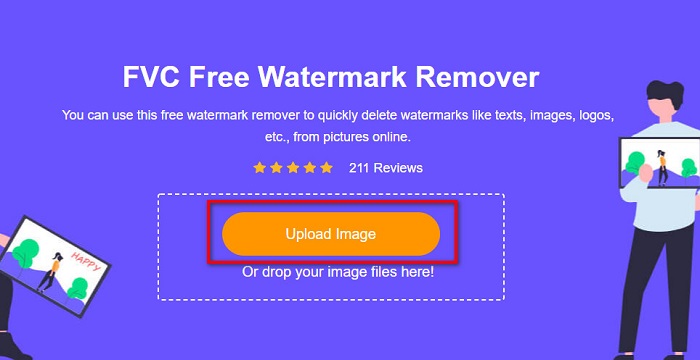
ステップ3。 画像をアップロードしたら、好きなリムーバーツールを選択します。あなたはから選ぶことができます 多角形、なげなわ、またはブラシ。次に、リムーバーツールを使用して観光客のエリアを選択します。
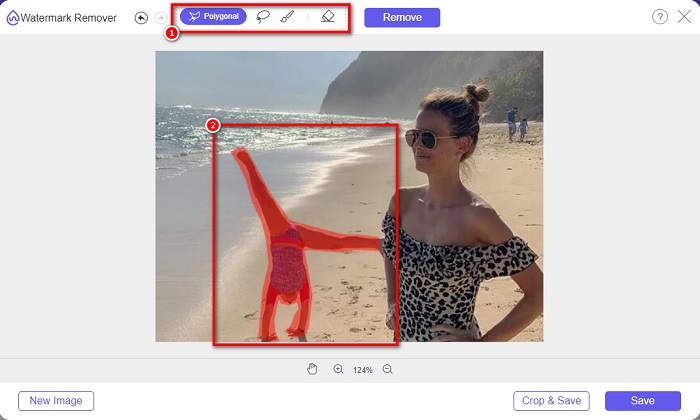
ステップ4。 次に、をクリックします 削除する あなたの写真から不要な観光客の領域を削除するボタン。
![[削除]ボタンをクリックします](/images/2022/05/click-remove-button.jpg)
ステップ5。 次に、あなたの写真からの観光客がいなくなったことがわかります。クリック 保存する ボタンをクリックして、画像をデバイスに保存します。以上です!
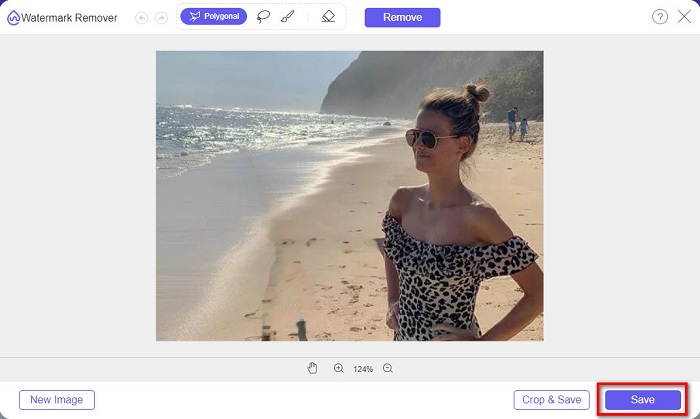
パート2。Photoshopの写真から観光客を削除する方法
素晴らしい観光名所の写真を撮りたいが、たくさんの人がそこにいるとします。あなたの写真があなたの画像に観光客がいないように見えるようにするために私たちはあなたに何をすべきかを教えます。この部分を包括的に読んで、その方法を学びましょう。
アドビフォトショップ 多くの専門家が使用する最も有名な編集ソフトウェアアプリケーションです。写真のレタッチ、ロゴの作成、Webサイト用のすばらしいバナーの作成、写真の強化など、Photoshopを使用して行うことができます。それに加えて、写真を包括的に編集するために使用できる多くのツールがあります。わかりにくいインターフェイスを備えていますが、画像を専門的に編集するために使用できる多くの機能を備えています。さらに、画像から透かしや不要なオブジェクトを削除することもできます。
写真Photoshopから観光客を削除する方法:
ステップ1。 ダウンロード アドビフォトショップ デバイスで、アプリを実行します。
ステップ2。 シーンを数回撮影する必要があります。カメラを手動モードに設定してから、同じ場所から写真を撮ります。 10〜20枚の写真が必要です。
ステップ3。 次に、編集内容を 生 ファイル。次に、それらを同期して、画像を互いに同一にします。そして、 Lightroom、次のプロセスに従います。
1.内部で撮影したすべての写真を選択します としょうかん.
2.を使用します クイック開発 RAW編集を行うためのパネル。クイック現像パネルでの変更は、選択した画像に適用されます。
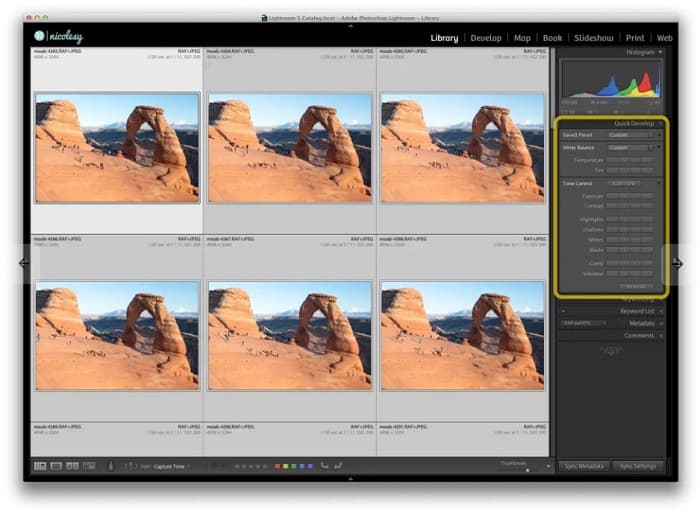
ステップ4。 その後、 書き出す コンピューターのフォルダーでLightroomを使用している画像。
ステップ5。 今、私たちはあなたの写真から観光客を削除します。 [ファイル]>[スクリプト]>[統計]に移動します.
1.をクリックします 中央値 ボックスの上部にあるドロップダウンボタンから。
2.を使用します ブラウズ 写真を選択するボタン。
3.次に、 ソース画像の自動整列を試みる ボックス。
4.をクリックします OK。次に、Photoshopが整列し、写真の非表示プロセスを実行します。
パート3。Apowersoftオンライン透かしリムーバーを使用して写真から観光客を削除する方法
Apowersoftオンライン透かしリムーバー 写真から観光客を削除する別のソフトウェアアプリです。写真からロゴ、テキスト、不要なオブジェクトなどの透かしを削除すると便利です。バッチ処理を実行して、画像の透かしを同時に削除することもできます。さらに印象的なのは、ビデオの透かしを削除するためのビデオ透かしリムーバーがあることです。それに加えて、それはそれを初心者に優しいツールにするシンプルなユーザーインターフェースを持っています。
また、オフラインでアクセスしたい場合は、Apowersoft OnlineWatermarkRemoverにダウンロード可能なアプリがあります。ただし、これはインターネットに依存するツールであるため、読み込みプロセスが遅くなる可能性があります。
Apowersoft Online Watermark Removerを使用して写真から観光客を削除する方法:
ステップ1。 探す Apowersoftオンライン透かしリムーバー ブラウザで、そのWebページに移動します。ソフトウェアのメインユーザーインターフェイスには、2つのオプションが表示されます。クリック 画像から透かしを削除する.
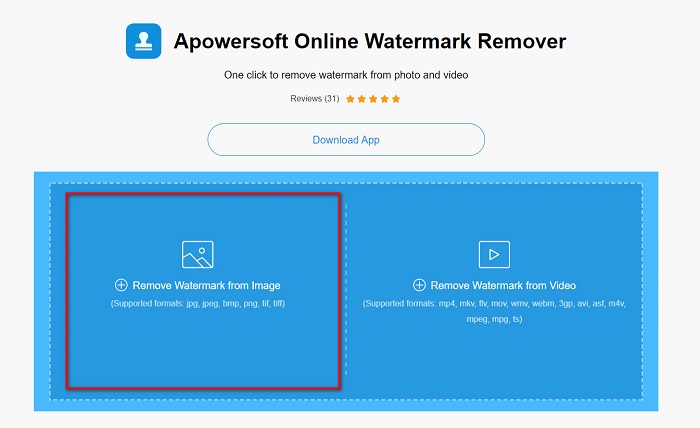
ステップ2。 が表示されます リムーバーボックス 次のインターフェースで、削除したい観光客にドラッグアンドホールドします。
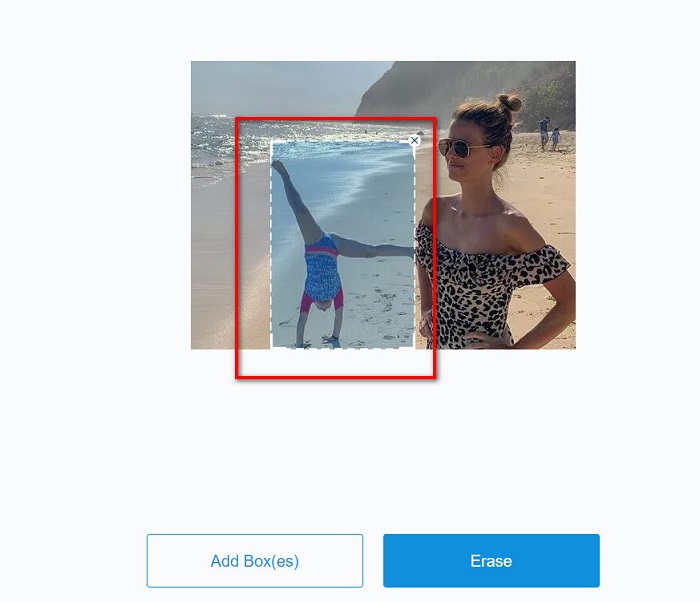
オプション。写真に2人以上の観光客が写っている場合は、 ボックスを追加 リムーバーボックスを追加するボタン。
ステップ3。 削除したい不要なオブジェクトの領域を選択した後、をクリックします 消去 ボタン。
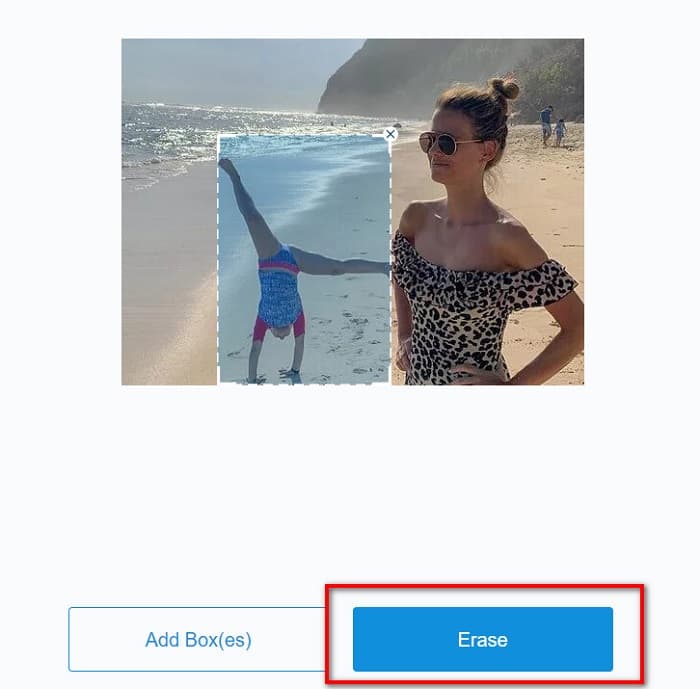
関連:
パート4。写真から観光客を削除することに関するFAQ
写真からテキストの透かしを削除できますか?
はい。前述のツールを使用すると、写真のロゴ、テキスト、画像などの透かしを削除できます。
写真から不要なオブジェクトを削除できるアプリストアのアプリはありますか?
画像の透かしを削除できるアプリストアの最高のアプリの1つは、フォトレタッチです。このアプリを使用すると、オブジェクトを非表示にしたり、不要なオブジェクトや人を削除したりできます。
Photoshopから透かしを無料で削除できますか?
AdobePhotoshopは無料アプリではありません。したがって、使用する前にまずアプリを購入する必要があります。クラックを使用してダウンロードできますが、安全ではないためお勧めしません。
結論
今あなたが知っている 写真から観光客を削除する方法 これらのさまざまなツールを使用して、使用するツールはあなたの手にあります。さまざまな機能とさまざまなインターフェイスがありますが、写真から透かしや不要なオブジェクトを削除するための効果的なツールです。ただし、使いやすいソフトウェアインターフェイスとアクセスしやすいツールを使用する場合は、 FVCフリーウォーターマーク削除.



 ビデオコンバーター究極
ビデオコンバーター究極 スクリーンレコーダー
スクリーンレコーダー



